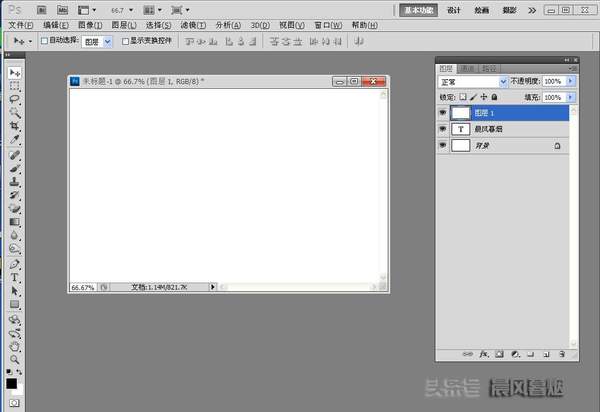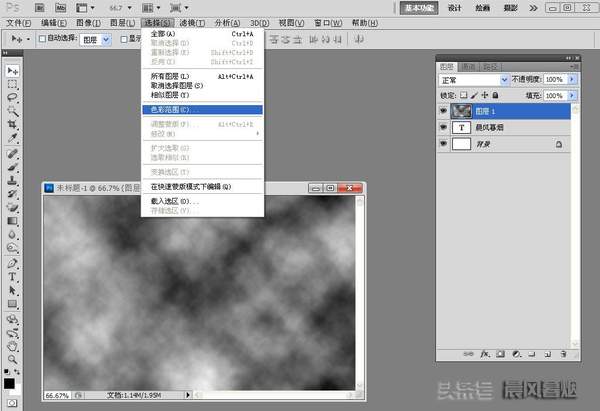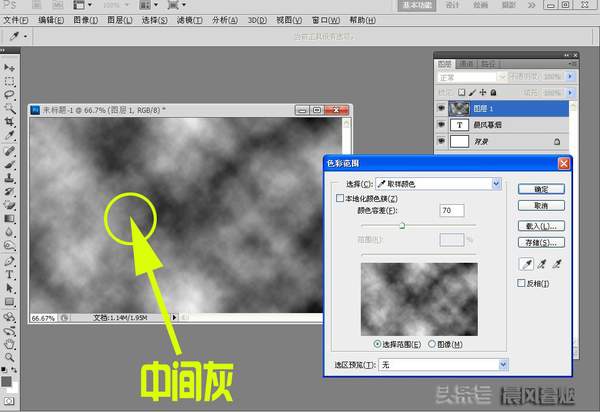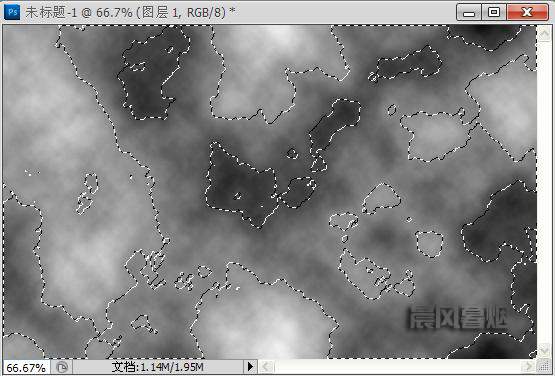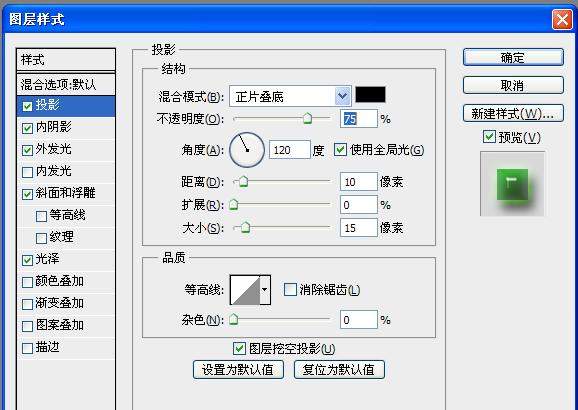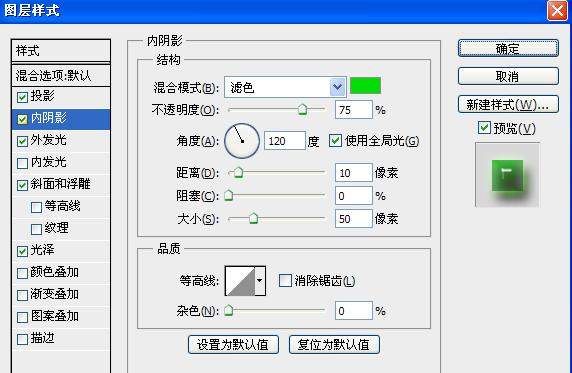ps制作玉石效果字体(ps玉石字体制作)
先看制作效果图:
一、新建图层,大小自定,写上文字:
二、创建图层1、填充白色:
三、执行滤镜--渲染--分层云彩:
四、执行选择--色彩范围:
五、容差70,用吸管在图中吸取中间灰
六、建立空白图层2,设置前景色深绿,后景色淡绿(注意不要取消选区):
七、在图层2填充前景色深绿色:
八、再选择图层1填充背景色淡绿色,再合并图层2和图层1
九、合并图层1、2后形成图层1,按住ctrl键点击文字层缩略图(这里注意不要选择文字层),出现文字选区
十、在图层1执行选择--反向,再按Delete键删除:
十一、删除后再取消选区:
十二、添加图层样式,参数如下列几张图,最后添加一张背景图:
十三、小编在这里把制作玉字录制成了一个atn动作,大家只需按下动作按钮便一键生成,需要的朋友请私信我哦
赞 (0)